电脑不能正常启动怎么办(解决电脑启动问题的实用方法)
- 生活窍门
- 2024-10-24
- 20
- 更新:2024-10-15 17:53:46
电脑是我们日常工作和生活中必不可少的工具,但有时候我们会遇到电脑无法正常启动的情况。面对这种问题,我们应该采取合适的方法来解决,以确保电脑能够正常运行。
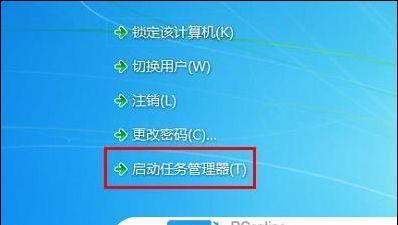
1.检查电源连接是否松动:检查电源线是否连接到电源插座,并确保插头与电脑端口连接良好,避免因为电源问题导致电脑无法启动。
2.检查硬件设备是否正常:排除硬件问题是解决电脑启动问题的第一步。检查所有外部设备连接是否牢固,如显示器、键盘、鼠标等,确保它们正常工作。
3.检查电脑内部硬件是否故障:如果外部设备正常,但电脑依然无法启动,可能是内部硬件故障引起的。检查内存条、硬盘、显卡等硬件是否插好,或者尝试更换另一块相同规格的内存条。
4.清理电脑内部灰尘:长时间使用后,电脑内部可能会积累大量灰尘,导致散热不良,进而影响电脑的正常启动。使用吹风机或专业的电脑清洁工具仔细清理内部灰尘。
5.检查操作系统是否受损:如果电脑启动时出现蓝屏或死机现象,可能是操作系统受损引起的。可以尝试使用系统自带的修复工具进行修复,或者重新安装操作系统。
6.检查启动项设置:某些软件的安装可能会修改电脑的启动项设置,导致电脑无法正常启动。进入BIOS界面,检查启动项设置是否正确,确保操作系统能够被正确加载。
7.检查病毒和恶意软件:病毒和恶意软件可能会损坏操作系统或关键文件,导致电脑无法正常启动。使用杀毒软件对电脑进行全面扫描,并及时清意软件。
8.尝试进入安全模式:如果电脑无法正常启动,可以尝试进入安全模式。在开机过程中按下F8键,选择进入安全模式,这样可以排除某些驱动或软件的干扰。
9.检查电脑散热情况:电脑过热也会导致启动问题。检查电脑散热器是否有堵塞,清理灰尘,确保散热正常。
10.重置电脑硬件设置:有时候电脑启动问题可能是由于硬件设置错误引起的。在BIOS界面中选择恢复默认设置,重新配置硬件参数。
11.检查电源适配器是否正常:电源适配器故障也可能导致电脑无法正常启动。使用万用表检测适配器输出的电压是否正常,或者尝试更换另一个适配器。
12.检查电脑内存是否损坏:内存故障是导致电脑启动问题的常见原因之一。使用内存测试工具对电脑内存进行检测,确定是否需要更换故障的内存条。
13.安全模式下运行系统修复工具:进入安全模式后,可以尝试使用系统自带的修复工具,如系统还原、修复注册表等,来解决启动问题。
14.定期更新驱动程序和操作系统:驱动程序和操作系统的更新可以修复一些兼容性问题,确保电脑正常启动。定期检查并更新电脑的驱动程序和操作系统。
15.寻求专业技术支持:如果以上方法都不能解决电脑启动问题,建议寻求专业技术支持,由专业人员进行进一步诊断和修复。
电脑启动问题可能是由多种原因引起的,我们需要从外部设备连接、内部硬件、操作系统等多个方面进行排查和解决。采用逐步排除法,结合具体情况选择合适的解决方法,可以有效解决电脑不能正常启动的问题。如果问题依然存在,建议寻求专业技术支持,避免造成更大的损失。
电脑无法正常启动的解决方法
电脑是我们日常生活中必不可少的工具,但有时候我们可能会遇到电脑无法正常启动的问题。这个问题可能会给我们带来很大的困扰,本文将为大家介绍一些常见的解决方法,帮助大家解决电脑启动问题,让电脑恢复正常运行。
一、检查电源连接是否正常
在电脑无法启动的情况下,首先需要检查电源连接是否正常。可以检查电源插头是否松动,如果有松动现象,需要重新插紧;也可以尝试更换电源线或者插座,确保电源供应正常。
二、检查硬件设备是否正常
若电源连接正常而电脑仍无法启动,那么可能是硬件设备出现问题。可以检查各个硬件设备是否安装正确且连接稳固。特别要注意显卡、内存条等硬件的插槽是否松动,需要重新插好。
三、排除操作系统问题
有时候电脑启动问题可能是由于操作系统的故障引起的。可以尝试重新启动电脑,并在启动过程中按下F8或者Delete键,进入安全模式。如果电脑能够顺利进入安全模式,说明问题可能是由于操作系统出现故障。此时,可以尝试进行系统还原或者重装操作系统。
四、检查启动项设置
有时候电脑无法正常启动是因为启动项设置错误。可以尝试按下F2或者Delete键进入BIOS界面,检查启动项设置是否正确。确保硬盘或者固态硬盘被正确识别并设置为首要启动设备。
五、修复引导文件
如果电脑启动时出现引导文件丢失或损坏的错误提示,可以尝试通过Windows安装盘进行修复。插入Windows安装盘,选择修复选项,然后选择修复引导文件。跟随指示完成修复过程。
六、清理内存
有时候电脑启动问题可能是由于内存问题引起的。可以尝试将内存条拔出重新插入,确保连接稳固。还可以使用软布擦拭内存金手指,清除金手指上的灰尘,提高内存接触质量。
七、检查硬盘健康状态
有时候电脑启动问题可能是由于硬盘问题引起的。可以通过硬盘健康检测软件进行检查,查看硬盘的健康状态。如果发现硬盘有问题,需要及时备份数据并更换硬盘。
八、检查病毒感染
电脑启动问题有时候可能是由于病毒感染引起的。可以使用杀毒软件进行全盘扫描,查杀病毒。如果发现病毒感染严重,可以尝试使用光盘或者U盘安装杀毒软件进行扫描和清除。
九、升级或回滚驱动程序
有时候电脑无法正常启动是由于驱动程序的问题引起的。可以尝试升级或者回滚驱动程序,以修复可能存在的兼容性问题。
十、重置BIOS设置
有时候电脑启动问题可能是由于BIOS设置错误引起的。可以尝试重置BIOS设置,将BIOS恢复到出厂默认状态。具体操作可参考主板说明书或者在互联网上搜索相关教程。
十一、安全模式启动
如果电脑无法正常进入操作系统,可以尝试安全模式启动。安全模式启动可以绕过一些启动项,帮助我们排除一些可能存在的问题。
十二、修复系统文件
有时候电脑无法正常启动是因为系统文件丢失或损坏引起的。可以使用系统修复工具,如WindowsPE、Windows安装盘等,进行系统文件修复操作。
十三、重装操作系统
如果以上方法都无法解决电脑启动问题,可以尝试重装操作系统。在重装操作系统之前,务必备份好重要数据,以免造成数据丢失。
十四、寻求专业帮助
如果以上方法都无效,还是无法解决电脑启动问题,建议寻求专业人士的帮助。他们可能会有更专业的设备和技术手段来解决问题。
十五、小结
当电脑无法正常启动时,我们可以按照以上方法逐一排查问题。通过检查电源连接、硬件设备、操作系统、启动项设置等方面,以及进行修复、清理、升级等操作,大部分电脑启动问题都可以得到解决。如果遇到较为严重的问题,可以考虑重装操作系统或者寻求专业帮助。保持耐心和冷静,相信问题一定能够得到解决。











